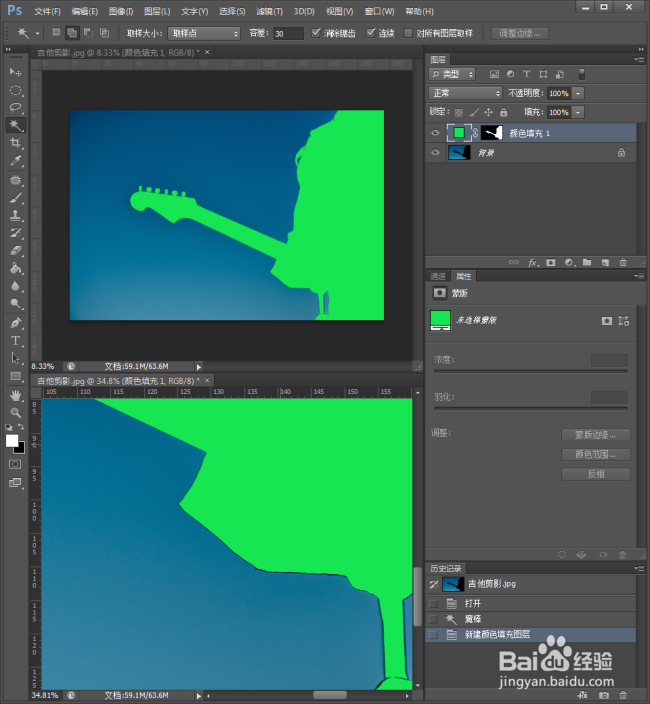1、启动Photoshop CS6。
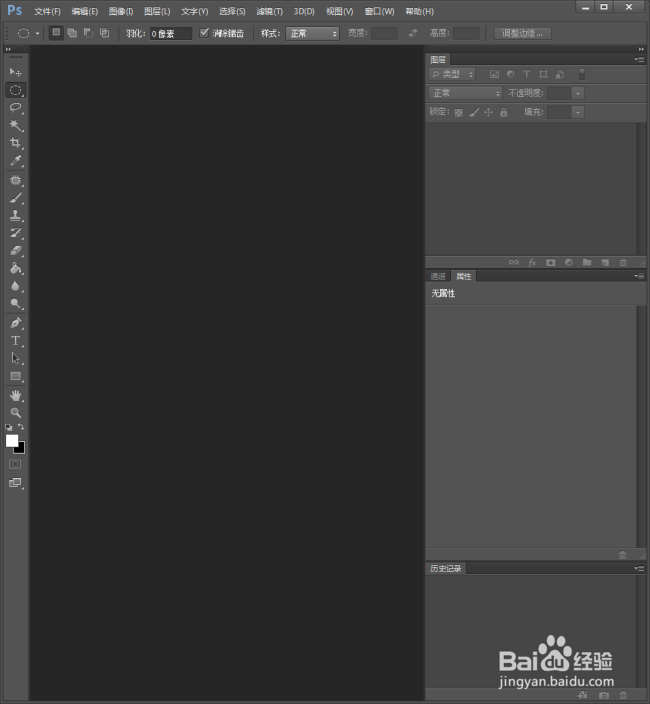
2、载入需要调整的图片。
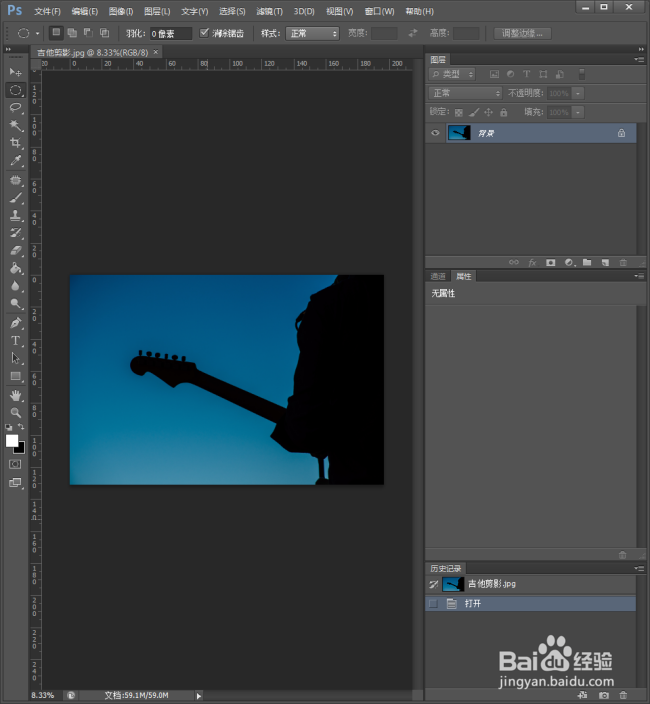
3、点击窗口菜单下排列中的为“XXX(文件名)”新建窗口。

4、这样,就会新建一个与原图一模一样的文件。

5、然后再点击窗口菜单下排列中的双联水平或双联垂直。
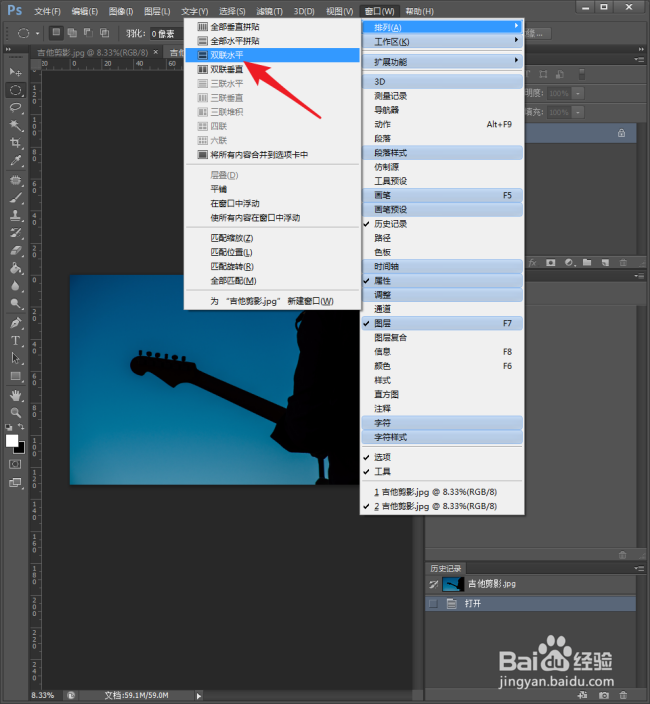
6、看,两个文件就被排列到了一个屏幕中。

7、比如,需要在上面的图片中查看整体情况,而且在上面的图片中进行调图操作,下面的图片中查看细节情况,则把下面的图片细节进行放大。

8、使用一个操作进行演示,比如把剪影改变为其他颜色。用魔棒工具选中剪影。
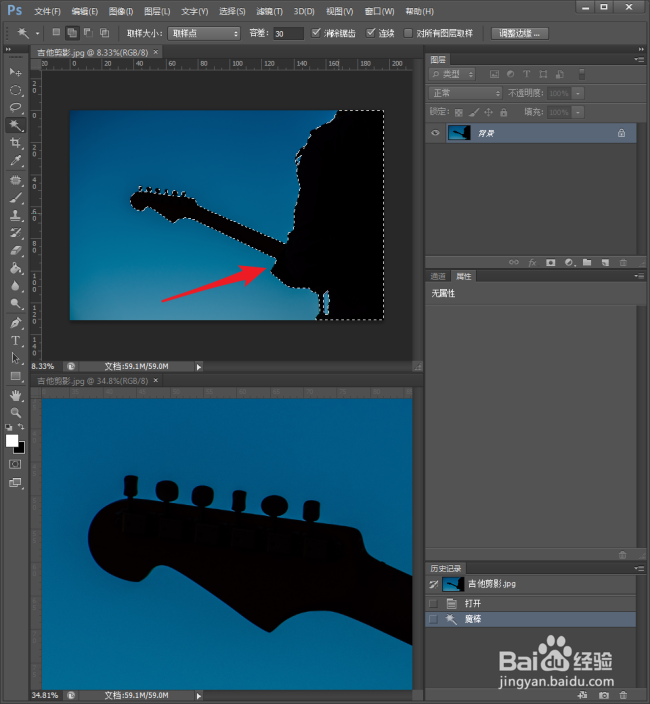
9、然后点击建立纯色调整图层。
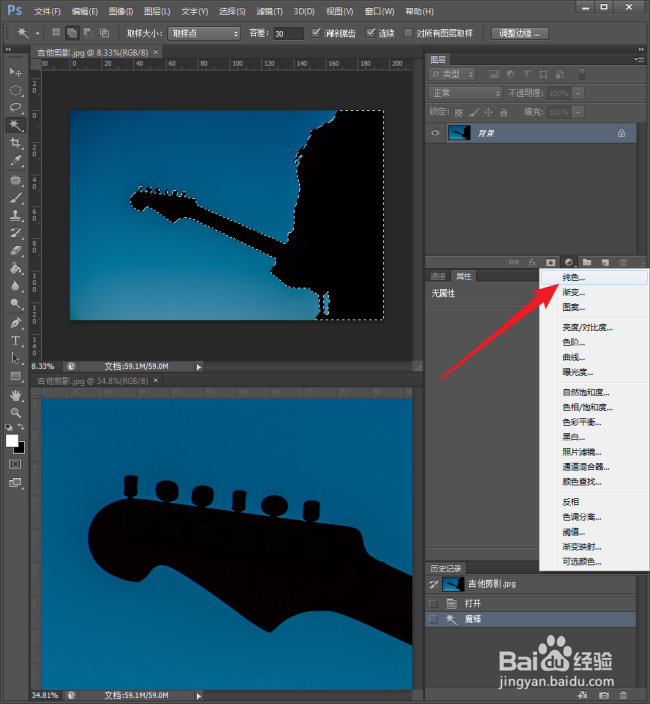
10、然后设置一种填充颜色。
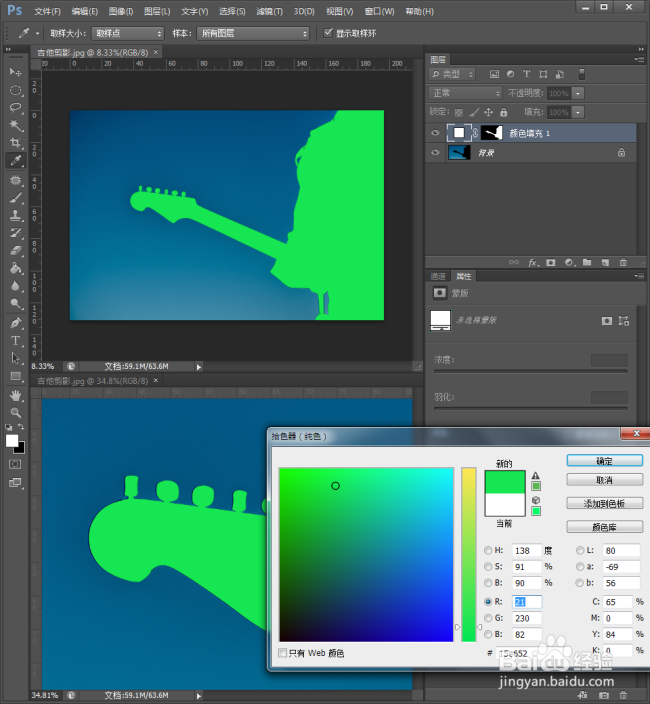
11、可以看到,两个文件中的图片同步进行了颜色更改。
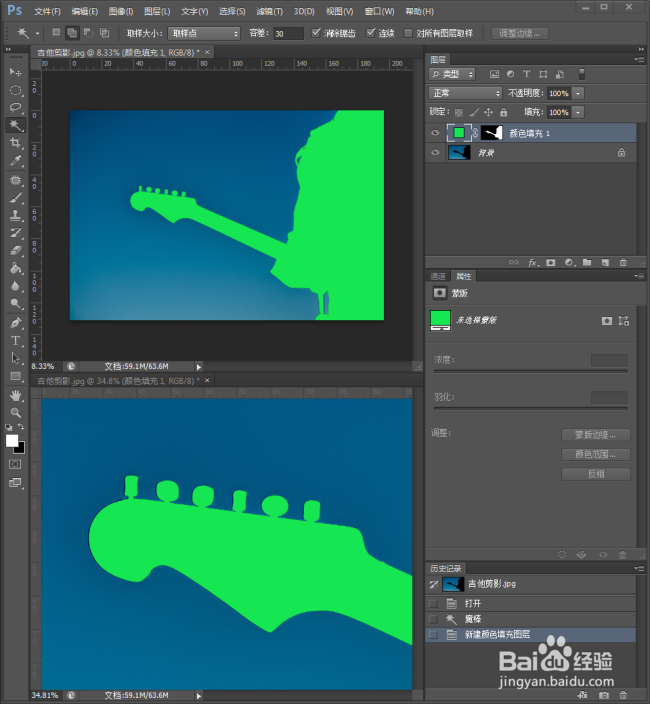
12、也可以使用抓手工具在下面的图片中进行移动,改变细节区域,以查看图片细节。